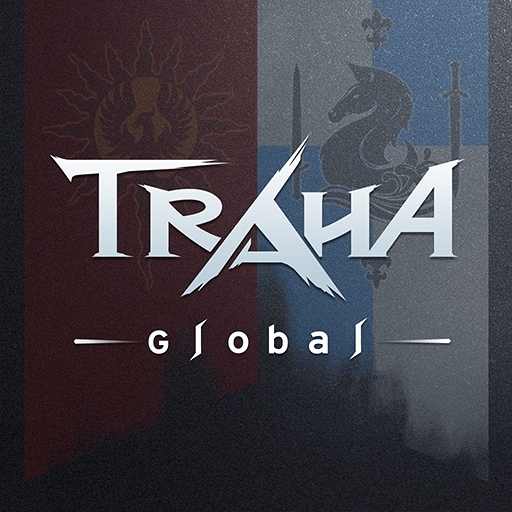TRAHA Global sur PC – Comment Gagner Tous Vos Combats en Utilisant les Outils de BlueStacks

TRAHA Global est un super nouveau MMORPG qui propose plein de fonctionnalités uniques et qui, pour être franc, est une véritable bouffée d’air frais par rapport à la plupart des autres jeux du genre sur mobile. Cette nouveauté se présente sous la forme de plusieurs systèmes de gameplay, y compris les classes interchangeables sur un même personnage via l’équipement de différents types d’armes, et aussi le fait que les compétences de vie comme l’artisanat et la cueillette permettent de débloquer des avantages passifs pour les combats du jeu, donnant aux joueurs de nombreuses méthodes pour améliorer leurs personnages, par opposition au grinding standard et au farming sur le champ de bataille.
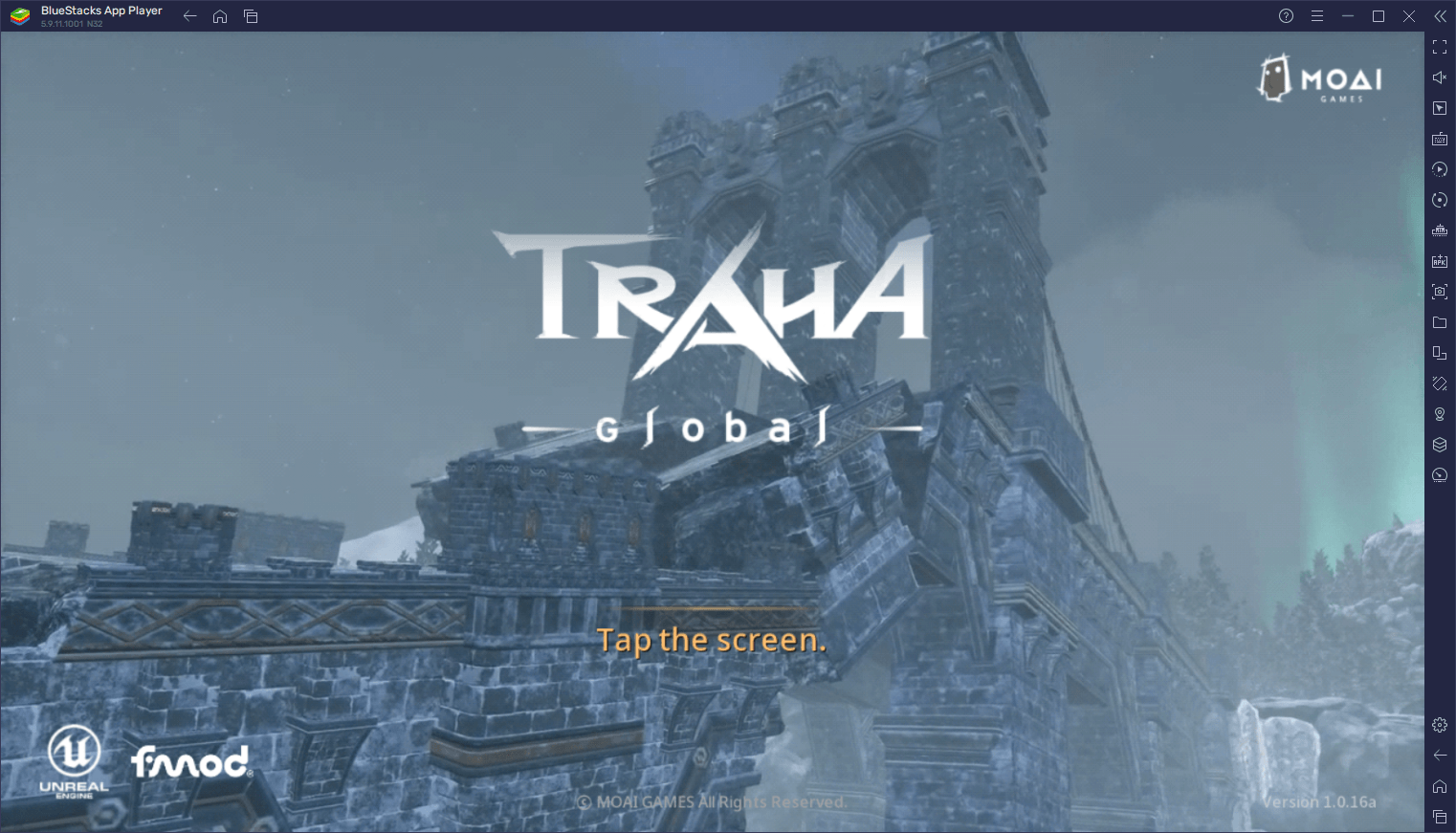
Ces innovations sont présentées dans le contexte narratif d’un monde déchiré par la guerre, où deux factions principales se disputent la domination du royaume. Ce cadre nous mène parfaitement à l’autre aspect principal de TRAHA Global, le JcJ mondial. Comme dans des jeux comme World of Warcraft, les joueurs de Traha Global doivent choisir entre deux factions différentes lorsqu’ils créent leur personnage, ce qui déterminera leur allégeance tout au long du jeu. Ces factions sont des ennemis jurés, vous pouvez donc vous attendre à trouver des tonnes de JcJ et de combats lorsque vous rencontrerez des joueurs d’un groupe différent au cours de vos aventures.
TRAHA Global s’apprête à révolutionner le genre des MMORPG mobiles avec toutes ses nouvelles mécaniques et son gameplay passionnant basé sur les compétences. Et bien que le jeu soit disponible en version native sur les ordinateurs, vous avez tout intérêt à jouer à TRAHA Global sur PC avec BlueStacks, car notre émulateur Android est doté d’une tonne d’outils différents qui permettent non seulement de vous offrir la même qualité d’expérience que la version native sur PC, mais aussi de l’améliorer encore en ajoutant d’autres fonctionnalités supplémentaires à votre jeu.
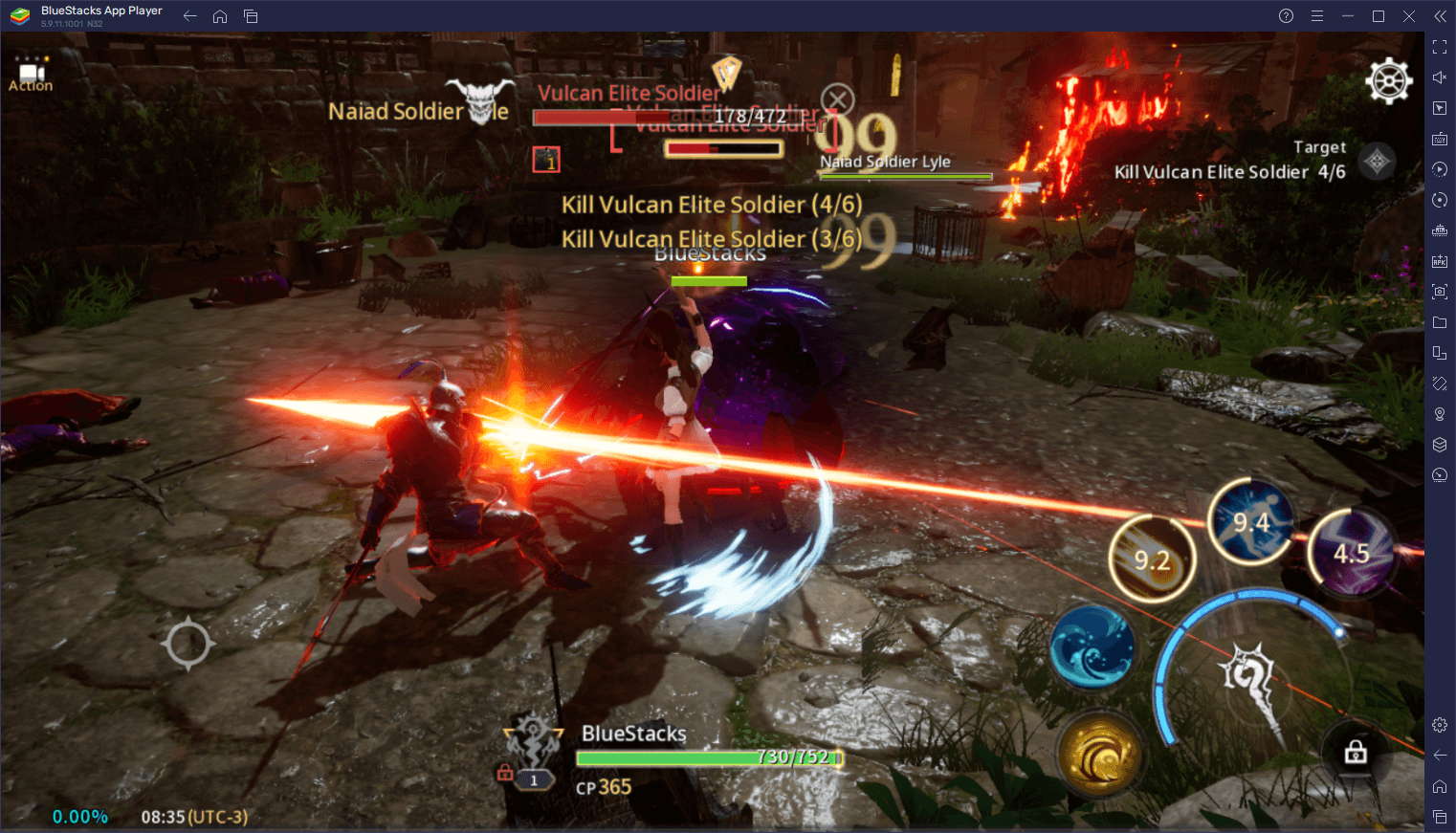
Dans cet article, nous allons donner un bref aperçu de certains des outils BlueStacks les plus importants pour TRAHA Global sur PC, ainsi que comment les configurer pour en tirer le meilleur parti.
Comment Maximiser Vos Graphismes et Votre Framerate
D’emblée, on peut dire que TRAHA Global est un jeu visuellement époustouflant. En effet, il a été développé à l’aide de l’Unreal Engine 4 et présente un vaste monde énorme rempli de paysages luxuriants, de forêts, de plaines et de toutes sortes de biomes et de points de vue magnifiques. Cependant, comme c’est le cas pour la plupart de ces MMORPG à monde ouvert, il faut un mobile assez puissant pour pouvoir faire tourner Traha Global avec des performances correctes. Et même si vous avez un bon téléphone, vous serez toujours obligé de jouer sur un petit écran, avec des problèmes de surchauffe et de batterie en plus, ainsi d’autres défauts qui peuvent limiter votre plaisir de jeu.
Avec BlueStacks, cependant, ce n’est pas le cas, car notre émulateur Android vous permet de jouer sur votre grand écran de PC, et avec les meilleurs graphismes et performances, avec une configuration requise bien inférieure à celle de la version native de TRAHA Global pour PC. BlueStacks fonctionne sur pratiquement n’importe quelle machine, vous pouvez donc profiter de vos jeux préférés quelles que soient votre matos.
Néanmoins, si vous voulez tirer le meilleur parti de votre jeu, vous devrez peut-être effectuer quelques réglages et ajustements ici et là. Pour vous faciliter la tâche, nous avons récapitulé ces réglages en quelques étapes :
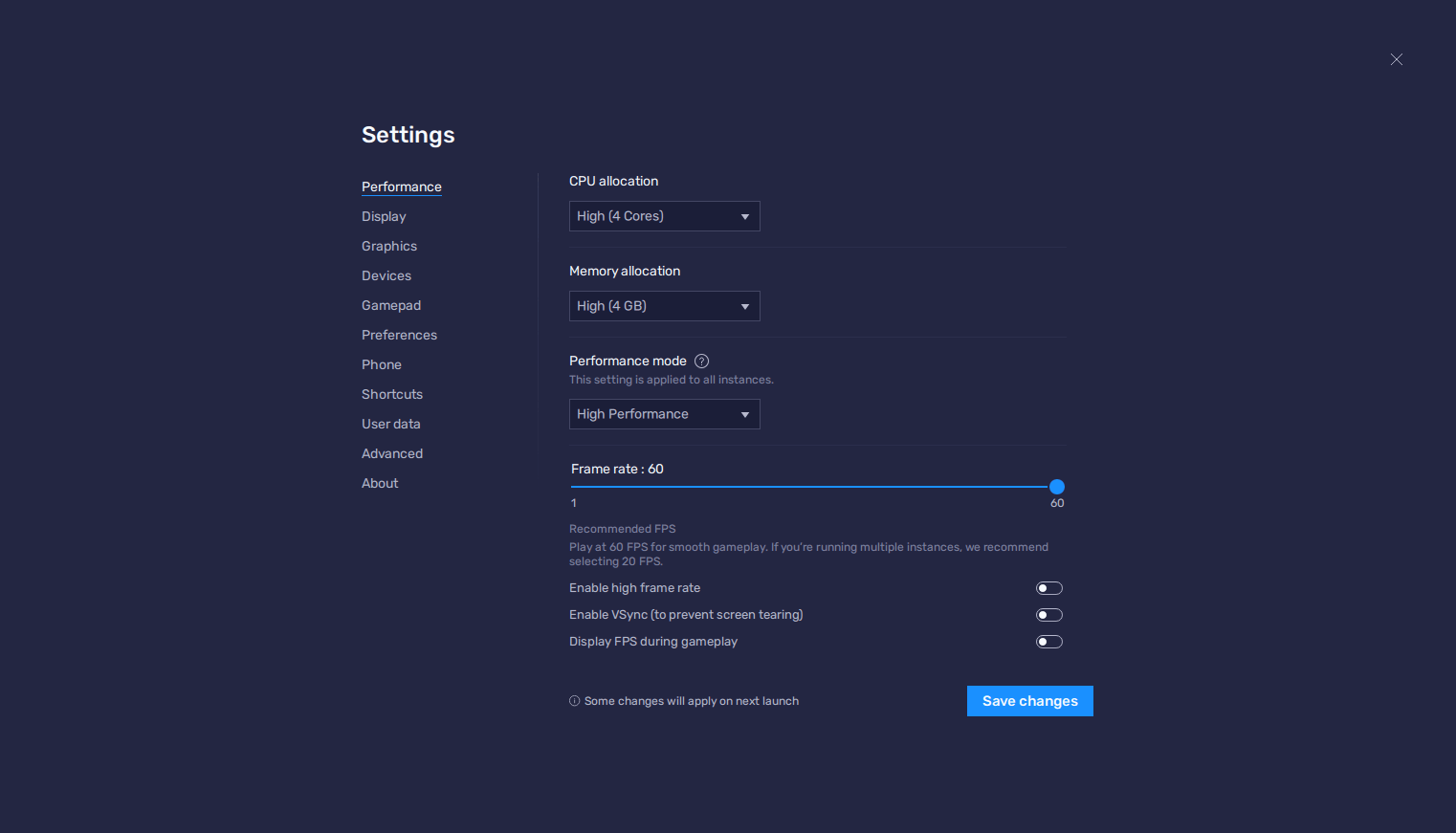
- Allez dans les paramètres de BlueStacks et naviguez jusqu’à la section Performance.
- Réglez votre émulateur pour qu’il utilise 4 Go de RAM, 4 cœurs de processeur et le mode de performance sur “Haute performance”. Terminez en réglant votre FPS sur au moins 60, puis cliquez sur “Enregistrer les modifications”.
- Lancez TRAHA Global et allez dans les paramètres du jeu.
- Maximisez tous vos paramètres de qualité dans la section “Graphiqsmes”, en particulier la fréquence d’images.
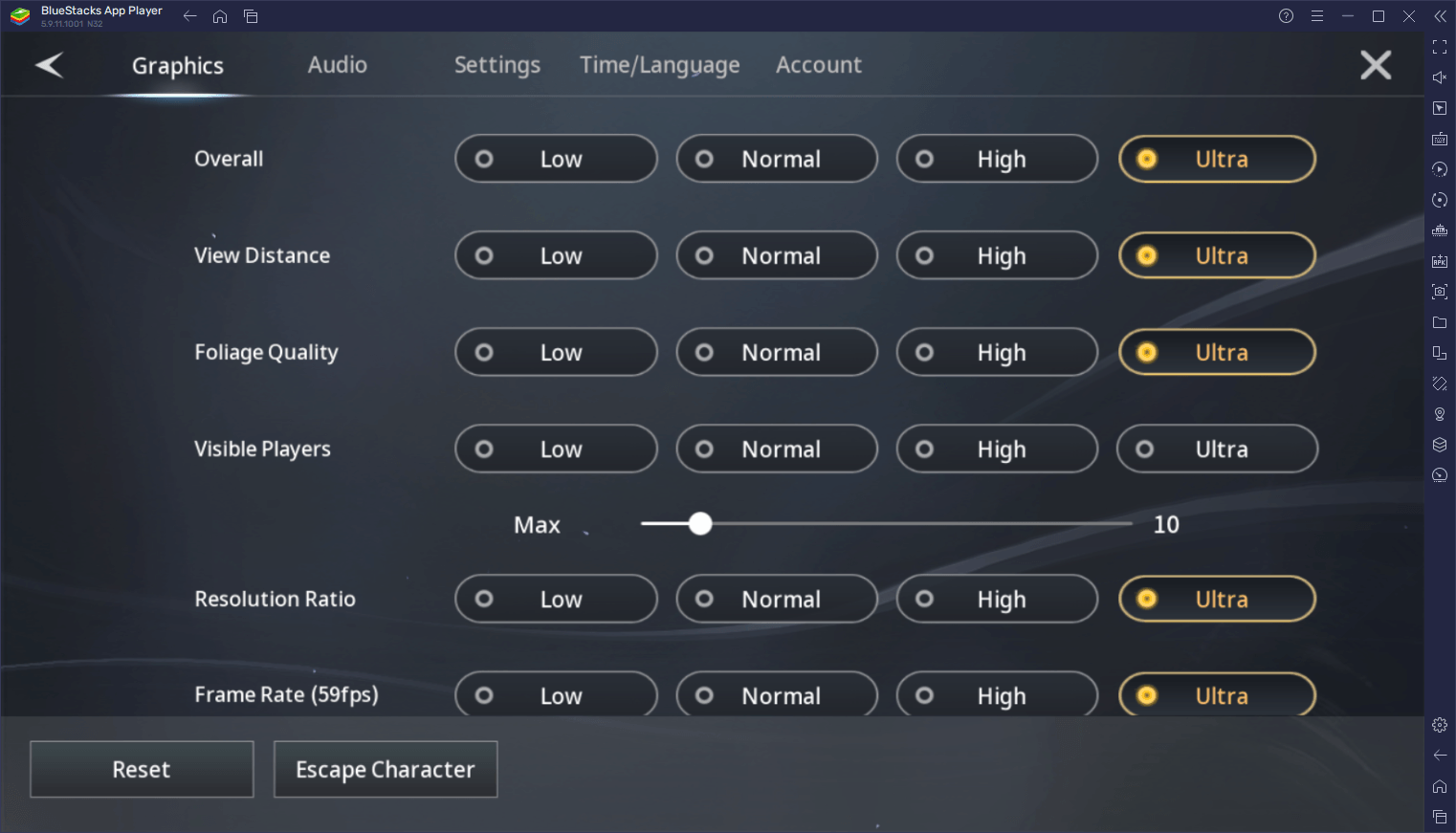
Grâce à ces ajustements, votre jeu sera aussi beau que possible, tout en fonctionnant à la fréquence d’images la plus stable possible. Gardez à l’esprit que si votre PC se situe à l’extrémité inférieure du spectre de hardware, vous pouvez modifier ces paramètres de qualité afin d’obtenir le framerate par seconde tout en optimisant vos graphismes.
Jouez avec des Contrôles Supérieurs Avec Votre Souris et Clavier.
Les mobiles laissent beaucoup à désirer en termes de confort de contrôle, d’autant que les boutons des écrans tactiles sont le plus souvent peu pratiques et peu précis. De plus, si la version PC de TRAHA Global offre un support pour la souris et le clavier, ceux-ci sont rigides et limités aux seules fonctionallités que celles décidées par le jeu lui-même. Cependant, si vous jouez à TRAHA Global sur BlueStacks, vous pouvez créer librement autant de schémas de contrôle que vous le souhaitez, avec la liberté totale de définir vos propres raccourcis et fonctions, via l’outil de configuration des touches.
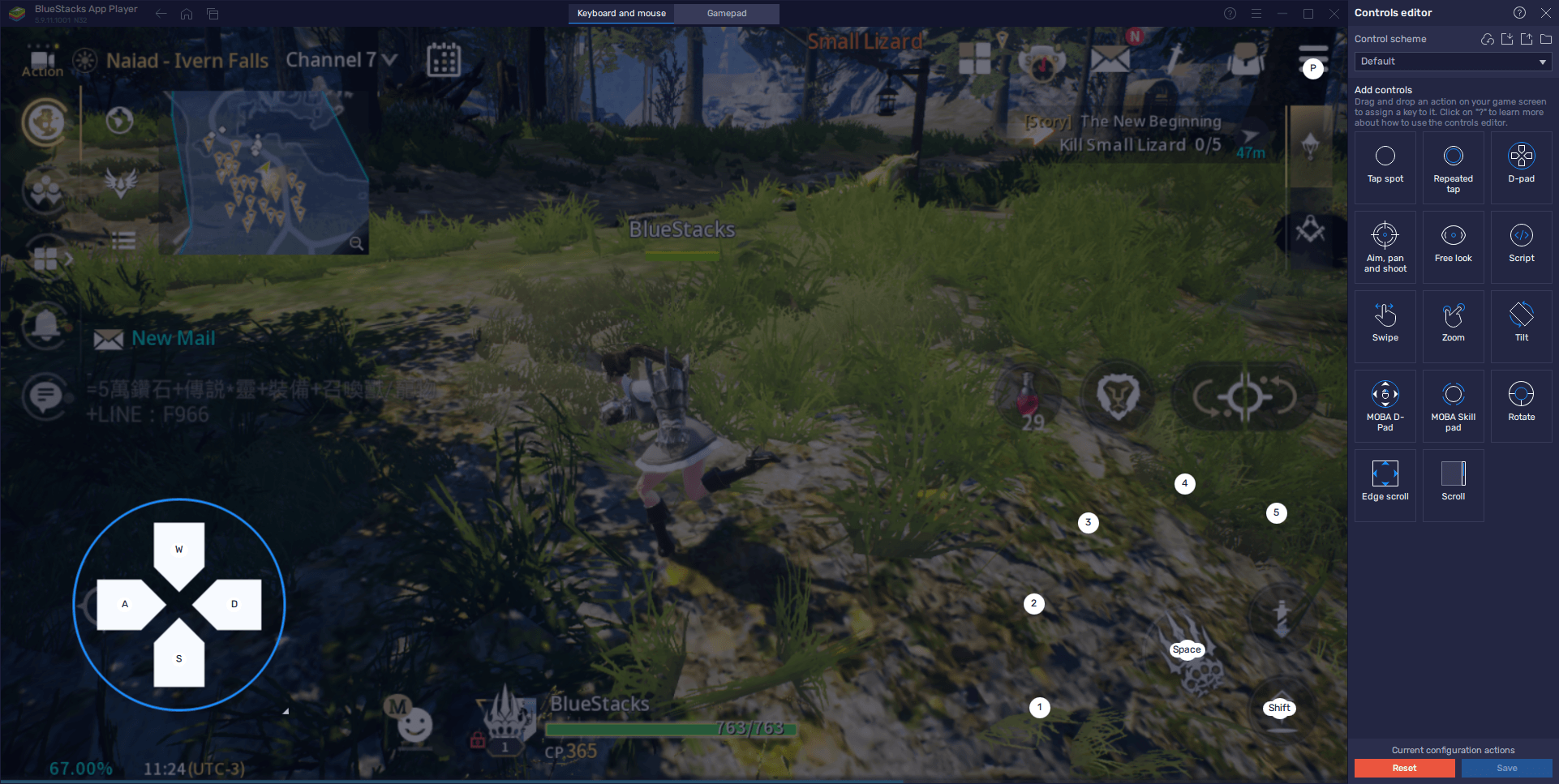
Pour accéder à l’outil de configuration des touches, il vous suffit d’appuyer sur les touches Ctrl + Shift + A lorsque vous êtes dans le jeu, ce qui fera apparaître l’écran de l’éditeur avancé où vous pourrez voir vos raccourcis actuelles, les modifier, voire en supprimer ou en ajouter de nouvelles. L’intérêt de cette fonctionnalité est que, bien que nous ayons préparé un schéma de contrôle de base qui vous permettra de profiter de ce jeu, vous pouvez ajouter autant de raccourcis supplémentaires que vous le souhaitez, afin de simplifier davantage votre expérience dans TRAHA Global.
Une fois que tous vos raccourcis sont placés et configurés, n’oubliez pas de cliquer sur “Enregistrer les modifications” pour ne pas perdre vos modifications.
Jouez à Plusieurs Jeux sur un Seul Ecran en Même Temps.
Si TRAHA Global accaparera la plupart de votre attention avec ses combats impressionnants, il y aura des moments où vous pourrez prendre du recul et apprécier les aspects plus relaxants du jeu. Dans ces cas-là, vous pourriez avoir envie de jouer à d’autres jeux en même temps, en particulier à des jeux qui ne sont pas aussi bien conçus que TRAHA Global. Dans ces cas-là, le gestionnaire d’instances peut vous aider à passer facilement d’un jeu à l’autre, sans même avoir à fermer votre application actuelle, en exécutant plusieurs instances de BlueStacks sur le même ordinateur. De cette façon, vous pouvez avoir autant de jeux en cours d’exécution en arrière-plan, auxquels vous pouvez accéder d’un simple clic.
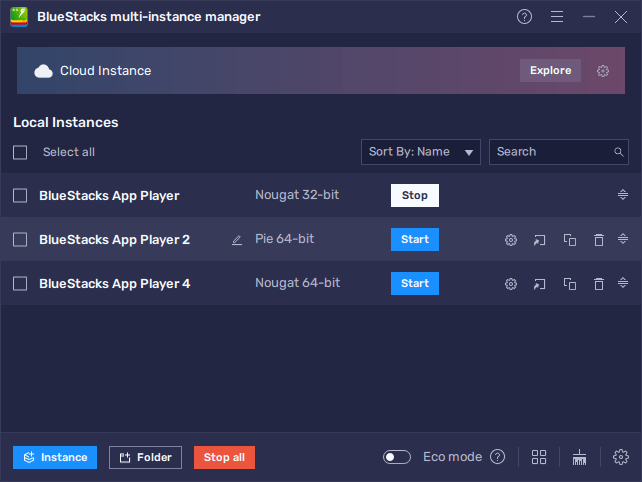
Pour utiliser le gestionnaire d’instances, il vous suffit d’appuyer sur Ctrl + Shift + 8, ce qui fera apparaître votre liste d’instances. En cliquant sur le bouton “+ Instance” en bas à gauche, vous pouvez créer autant d’instances que vous le souhaitez. En outre, une fois que toutes vos instances sont opérationnelles, il vous suffit d’installer les jeux que vous souhaitez utiliser sur chacune d’elles et de les lancer. Ainsi, vous pouvez facilement passer de TRAHA Global à tout autre jeu comme bon vous semble.
BlueStacks est le meilleur moyen de profiter de TRAHA Global sur PC. N’hésitez pas à partager vos avis et vos questions dans les commentaires ci-dessous !